
Лабораторный практикум. SOLIDWORKS. Занятие 3
..pdf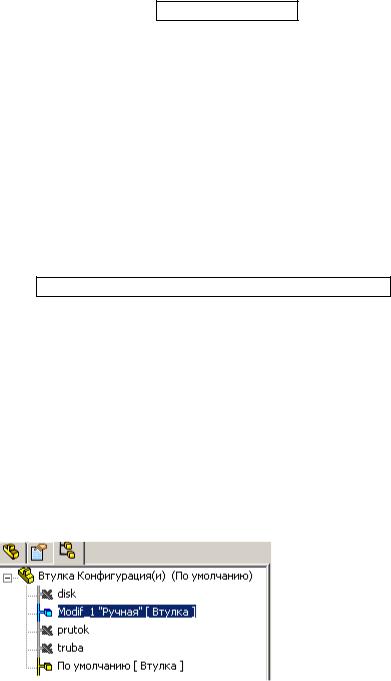
11
•Возможно, ячейка A3 содержит имя по умолчанию для первой новой конфигурации - Первый экземпляр. Можно изменить данное имя.
•Возможно, таблица содержит строки с характеристиками ранее созданных вручную конфигураций.
а) если строки удалить: тогда конфигурации останутся по-прежнему ручные. б) если строки оставить: тогда конфигурации станут табличными.
•Любым из способов введите имена контролируемых размеров, если их не хватает в таблице.
•Можно удалить столбцы с именами неиспользуемых параметров.
•В основных ячейках таблицы введите значение для контролируемых
размеров.
•Если значение в ячейке не указано, используется размер, имевшийся на момент создания конфигурации.
•Пустая ячейка в столбце имен конфигураций означает окончание таблицы параметров.
•Закрытие таблицы после заполнения – щелчком мыши за пределами
таблицы, но в рабочей области.
•Отобразится сообщение со списком созданных конфигураций.
•Данные таблицы можно изменять, для этого необходимо зайти в меню Редактирование (Edit) и выбрать Edit Design Table.
Просмотр конфигураций
•Откройте дерево конфигураций.
•В дерево конфигураций будут добавлены созданные конфигурации.
•Для просмотра вида конфигурации необходимо щелкнуть (2-й щелчок) на ее пиктограмме.
•Чтобы отобразить небольшое окно предварительного просмотра
конфигурации окне PropertyManager (Менеджера свойств):
ВConfigurationManager (Менеджере конфигурации) нажмите правой кнопкой мыши на конфигурацию, предварительное изображение которой необходимо отобразить, и
выберите Предварительный просмотр.
Если предварительное изображение не отобразится, откройте каждую конфигурацию и сохраните документ в каждой конфигурации. Когда Предварительный просмотр будет выбран в следующий раз, предварительное изображение отобразится.
Во время отображения предварительного изображения нажмите на любую другую конфигурации в окне ConfigurationManager (Менеджера конфигураций), чтобы обновить предварительное изображение.
Нажмите в любом месте графической области, чтобы скрыть предварительное изображение.
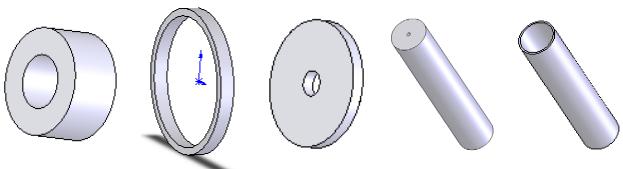
12
Примерный результат полученных конфигураций
•Модифицируйте настройки размеров конфигураций разнообразным образом. Получите разные формы одной концептуальной модели.
По умолчанию |
Modif_1 |
disk |
prutok |
truba |
|
|
|
|
|
|
|
|
|
|
Сохранение таблиц параметров
•Таблицы параметров можно сохранять:
а) непосредственно в файле SolidWorks ; б) в отдельном внешнем файле.
•Чтобы сохранить таблицу параметров в отдельном внешнем файле:
1.Выберите Таблица параметров в дереве конструирования FeatureManager,
затем выберите Файл, Сохранить как. - или -
Нажмите правой кнопкой мыши на элемент Таблица параметров в дереве конструирования FeatureManager и выберите Сохранить таблицу.
Появится диалоговое окно Сохранить таблицу параметров.
2.Введите Имя файла, затем нажмите кнопку Сохранить. Таблица параметров сохраняется в файле Excel (*.xls).
ПРИМЕЧАНИЕ: Из-за ограничения Microsoft, изменения в связанные таблицы параметров могут не сохраняться, если они содержат значения, которые связанные с другими таблицами. Чтобы сохранить таблицу параметров, можно:
•Удалить связанные значения из таблицы
•Оменить выбор параметра Связать с файлом в Менеджере свойств Таблицы параметров, чтобы разорвать ссылку таблицы параметров и модели.
